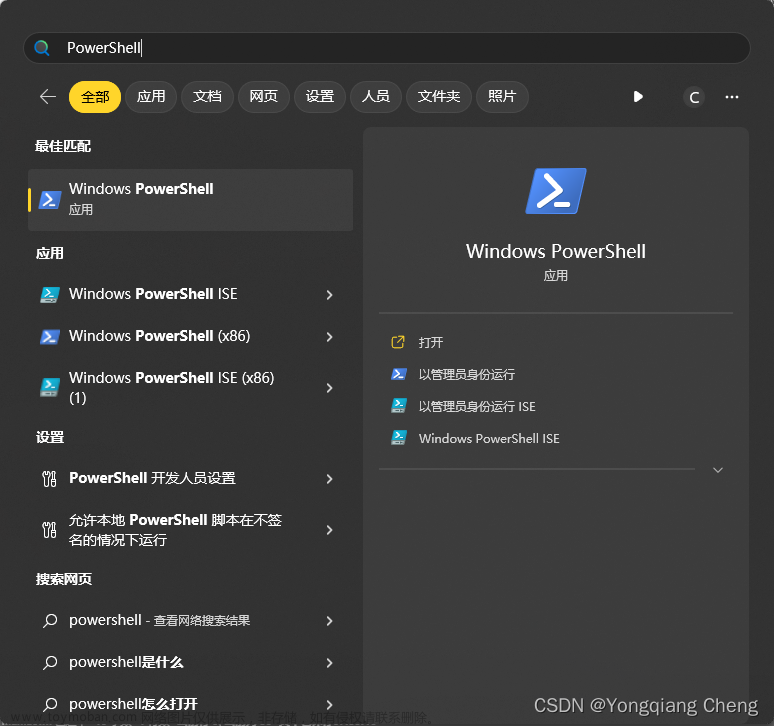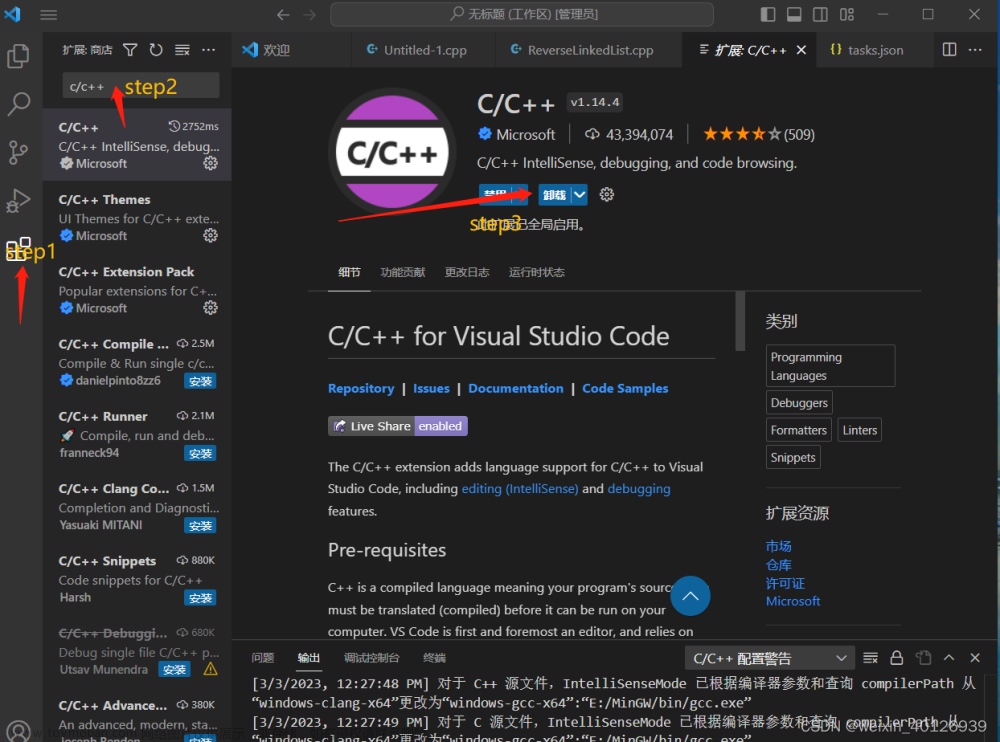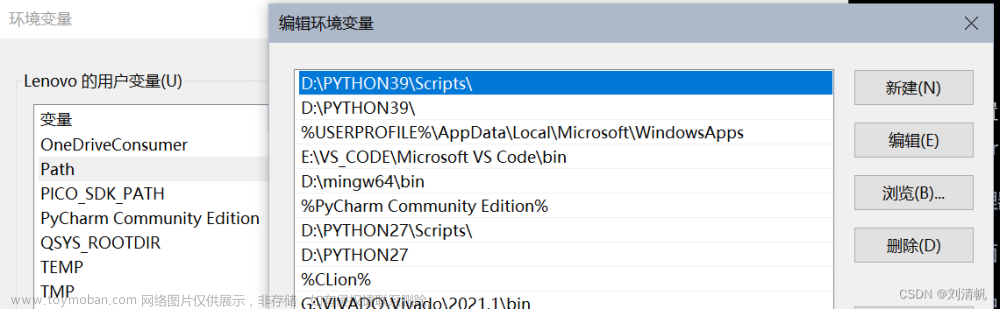在Windows 10的PowerShell上实现对Linux机器(如 test@192.168.10.13)的SSH免密登录
1.检查SSH客户端:确保你的Windows 10系统已安装SSH客户端。 如果看到相关的命令说明,那么SSH客户端已安装。
在PowerShell中输入:
ssh
2.生成SSH密钥对:在PowerShell中使用 ssh-keygen 命令生成密钥对。按照提示操作,可以选择不设置密码(这样才能实现免密登录)。一路回车即可。
ssh-keygen 这个默认用RSA算法
或
ssh-keygen -t ed25519 也可以指定算法
3.将公钥复制到Linux服务器:使用 ssh-copy-id 命令将生成的公钥复制到Linux服务器上。
如果PowerShell不支持 ssh-copy-id 命令,你需要手动复制公钥内容。 公钥文件一般为id_ed25519.pub或id_rsa.pub等*.pub
(路径通常在 ~/.ssh/ 文件中或C:\Users%username%.ssh)并将其粘贴到Linux服务器的 ~/.ssh/authorized_keys 文件中。
ssh-copy-id test@192.168.10.13
4.测试SSH免密登录:现在尝试使用SSH连接到Linux服务器,如果一切设置正确,你将无需输入密码即可登录。
ssh test@192.168.10.13
若不能连接,需要排除问题:
1.公钥未正确复制到服务器
请确认你的公钥 (id_ed25519.pub) 是否正确地复制到了Linux服务器的 ~/.ssh/authorized_keys 文件中。
你可以使用以下命令来检查文件内容:
ssh test@192.168.10.13 "cat ~/.ssh/authorized_keys"
复制公钥 (id_ed25519.pub)
方法一:
使用git bash的命令可以复制命令为:
ssh-copy-id -i ~/.ssh/id_ed25519.pub test@192.168.10.13
方法二:
打开id_ed25519.pub,复制内容,打开机器 test@192.168.10.13上的~/.ssh/authorized_keys,然后粘贴内容即可。
2.可能Linux上的文件夹.ssh和 文件authorized_keys权限不对,
报错:test@192.168.10.13: Permission denied (publickey,password).
需要修改.ssh和authorized_keys的权限:
ssh test@192.168.10.13
chmod 700 ~/.ssh
chmod 600 ~/.ssh/authorized_keys
3.可能 SSH服务配置文件,有关公钥认证的选项没有被正确配置
打开文件,sudo vim /etc/ssh/sshd_config
确保有关公钥认证的选项,被正确设置,并且没有被注释掉。
PubkeyAuthentication yes
修改完毕,使用命令sudo systemctl restart sshd命令重启ssh服务
另外,AuthorizedKeysFile 这个选项一般保持默认,不用修改
4.如果以上步骤都无法解决问题,建议查看服务器的SSH日志(通常在 /var/log/auth.log 或 /var/log/secure),以便获取更多关于认证失败的详细信息。
通常在vscode中免密登录,设置方法
1.安装必要工具,在windows主机上面
在vscode扩展中,安装 Remote - SSH,
在PowerShell中,安装OpenSSH。
- 安装Remote - SSH,点这里。
- 安装OpenSSH,具体安装方法:适用于 Windows 的 OpenSSH 入门 | Microsoft Learn
在管理员模式的PowerShell中输入命令查看:
Get-WindowsCapability -Online | Where-Object Name -like 'OpenSSH*'
输出这样,证明已经安装过OpenSSH.Client,有这个客户端就够用了
Name : OpenSSH.Client~~~~0.0.1.0 State : Installed
Name : OpenSSH.Server~~~~0.0.1.0 State : NotPresent
2.可以新建C:\Users\%username%\.ssh\config文件,并且在里面添加如下内容:
下面的color为我的用户名跟%username%变量一样。
Host 192.168.10.13
HostName 192.168.10.13
User test
PreferredAuthentications publickey
IdentityFile "C:\Users\color\.ssh\id_ed25519"
# 跳板登录,利用中间的机器, windows主机 => win(172.30.9.16) => linux(192.168.10.13)
Host linux(192.168.10.13)
HostName 192.168.10.13
User test
IdentityFile "C:\Users\color\.ssh\id_ed25519_win"
ProxyCommand ssh -q -W %h:%p win(172.30.9.16)
# 注意还需要修改文件/C:/Users/%username%/AppData/Roaming/Code/User/settings.json
说明:
-
Host 192.168.10.13Host为关键字,后面空格,之后名称随意起名 -
HostName 192.168.10.13注意对齐问题,HostName为关键字,后面空格,之后是Ip地址 -
PreferredAuthentications publickey这一句是使用公钥认证 -
IdentityFile "C:\Users\color\.ssh\id_ed25519"IdentityFile 为关键字,后面空格,之后windows主机生成的私钥文件
3.修改文件C:\Users\%username%\AppData\Roaming\Code\Usersettings.json的内容为:
{
"editor.inlineSuggest.suppressSuggestions": true,
"security.workspace.trust.untrustedFiles": "open",
"remote.SSH.showLoginTerminal": true,
"remote.SSH.useLocalServer": false,
"remote.SSH.remotePlatform": {
"192.168.10.13": "linux",
"192.168.10.30": "linux"
},
}
注意:"remote.SSH.remotePlatform" 这个是指定使用的远程平台类型,每次登录不用再选了
类型。有效值有: "linux"、"macOS"、"windows"
4.vscode的左下角,有个"><",打开远程窗口,“连接到主机 Remote-SSH”,选择“192.168.10.13”,连接即可。文章来源:https://www.toymoban.com/news/detail-800478.html
若还是无法登录,可以卸载扩展,再重新安装,有Remote-SSH、Remote-Tunnels文章来源地址https://www.toymoban.com/news/detail-800478.html
到了这里,关于在Windows 10的PowerShell上实现对Linux机器,vscode同样可登录的文章就介绍完了。如果您还想了解更多内容,请在右上角搜索TOY模板网以前的文章或继续浏览下面的相关文章,希望大家以后多多支持TOY模板网!